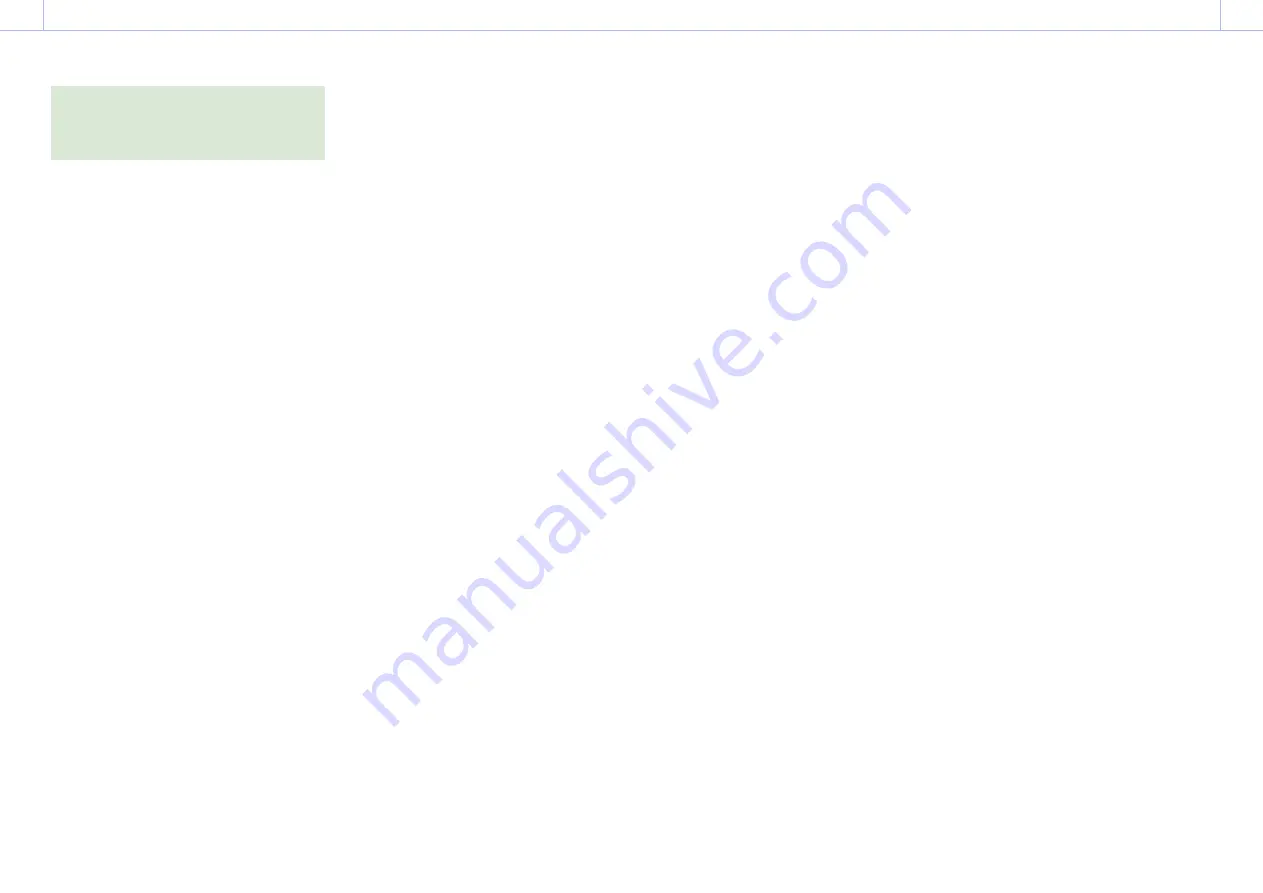
9
DE
5
Wenn die Versionsaktualisierung
erfolgreich abgeschlossen wurde, blinkt die
Aufnahme-/Tally-Anzeige nicht mehr und
die Meldung „Version Upgrade Done“ wird
angezeigt. Stellen Sie den Netzschalter auf
OFF und dann erneut auf ON, um das Gerät
neu zu starten.
6
Überprüfen Sie, ob die Version
aktualisiert wurde (siehe „Überprüfen der
gegenwärtigen Version“).
Wenn die Firmware nicht auf die neueste
Version aktualisiert wurde, überprüfen Sie
das Versionsaktualisierungsverfahren und
führen Sie das Aktualisierungsverfahren
erneut ab Schritt 1 durch.
Speichern Sie die korrekten
Versionsaktualisierungsdaten auf der
SD-Karte und führen Sie erneut den
Aktualisierungsvorgang ab Schritt 1 durch.
4
Wählen Sie die Option „Execute“.
Die Versionsaktualisierung wird gestartet.
Wenn die Versionsaktualisierung gestartet
wird, blinkt die Aufnahme-/Tally-Anzeige
langsam, und nach etwa 3 Minuten wird
die Meldung „Version Upgrade Elapsed
Time XX:YY:ZZ Executing... **%“ angezeigt
(XX:YY:ZZ: verstrichene Zeit, **%:
Fortschritt).
[Hinweis]
Die %-Fortschrittsanzeige schreitet nur in
bestimmten Intervallen fort. Die Verarbeitung wird
fortgesetzt, selbst wenn die Anzeige gestoppt zu
haben scheint. Schalten Sie daher das Gerät nicht
aus, bis die geschätzte Zeitdauer verstrichen ist.
Nachdem das Gerät ausgeschaltet wurde, ziehen
Sie das Netzkabel bei eingesetzter SD-Karte ab,
schließen es wieder an und stellen den Netzschalter
auf ON. Der Vorgang zur Versionsaktualisierung wird
fortgesetzt.
Wenn die Versionsaktualisierung abgebrochen
wird, sind die Versionsaktualisierungsdaten
möglicherweise beschädigt, die Aufnahme-/Tally-
Anzeige blinkt schnell, und die Meldung „Version
Upgrade NG: Cannot Read the File“ wird angezeigt.
Starten Sie den PXW-FX9 neu, speichern Sie die
korrekten Versionsaktualisierungsdaten auf der SD-
Karte und führen Sie den Aktualisierungsvorgang
erneut ab Schritt 1 durch.
Wenn der Bildschirm 15 Minuten oder länger
schwarz bleibt, stellen Sie bei eingesetzter SD-Karte
den Netzschalter des Camcorders auf OFF, ziehen
Sie den Netzstecker, stecken Sie das Netzkabel
wieder ein und stellen Sie den Netzschalter auf ON.
Wenn die Versionsaktualisierung fehlschlägt,
wird die Meldung „Version Upgrade
Error!!“ angezeigt. Überprüfen Sie das
Versionsaktualisierungsverfahren und führen Sie es
erneut ab Schritt 1 durch.
Wenn das Problem mit der Versionsaktualisierung
weiterhin besteht und das Upgrade fehlschlägt,
liegt möglicherweise ein Problem mit dem Gerät
vor. Wenden Sie sich in diesem Fall an einen Sony
Handelsvertreter.
Aktualisieren der
Firmwareversion
[Hinweise]
ˎ
ˎ
Führen Sie während des Upgrades der Firmware
keinen der folgenden Vorgänge aus, da das Versions-
Upgrade in diesem Fall nicht abgeschlossen wird und
es zu Fehlfunktionen des Geräts kommen kann.
– SD-Karte entnehmen/einlegen
– Gerät ausschalten
ˎ
ˎ
Der Vorgang dauert
ungefähr 40 Minuten
(die Dauer
hängt von der Kombination der alten und der neuen
Version ab).
Einzelheiten zur Bedienung des Geräts finden Sie in der
Bedienungsanleitung.
1
Legen Sie die SD-Karte mit den
Versionsaktualisierungsdaten in den
Steckplatz UTILITY SD/MS des Geräts ein.
2
Wählen Sie im Menü „Maintenance“ die
Befehlsfolge „Version“ >„Version Up“ und
dann die Option „Execute“.
Die Meldung „Please use the AC Adapter“
wird angezeigt.
3
Wählen Sie die Option „Execute“.
Die Meldung „Version Upgrade VX.XX >
VY.YY“ wird angezeigt (X.XX: vorhandene
Versionsnummer, Y.YY: aktuelle
Versionsnummer).
Wenn die Versionsaktualisierungsdaten
nicht ermittelt werden können, wird
die Meldung „Version Upgrade No File“
angezeigt. Überprüfen Sie in diesem Fall
die folgenden möglichen Ursachen.
ˎ
ˎ
Die Versionsaktualisierungsdaten
wurden nicht im Stammverzeichnis der
SD-Karte gespeichert.
ˎ
ˎ
Die Versionsaktualisierungsdaten für ein
anderes Modell wurden gespeichert.
ˎ
ˎ
Die Version konnte nicht erfolgreich
dekodiert werden.


































